
Mae'r croen perffaith yn destun trafodaeth a breuddwyd llawer o ferched (ac nid yn unig). Ond hyd yn oed ni all pob un ymffrostio heb ddiffygion heb ddiffygion. Yn aml yn y llun rydym yn edrych yn ofnadwy yn unig.
Heddiw, rydym yn rhoi'r nod i gael gwared ar ddiffygion (acne) ac yn alinio'r tôn croen ar yr wyneb, y mae'r "acne" fel y'i gelwir yn amlwg yn bresennol ac, o ganlyniad, porfa leol a staeniau pigment.

Lefelu Lliw Wyneb
Byddwn yn cael gwared ar yr holl ddiffygion hyn gan ddefnyddio'r dull dadelfeniad amledd. Bydd y dull hwn yn ein galluogi i ymateb i giplun yn y fath fodd fel bod y gwead croen naturiol yn parhau i fod heb ei gyffwrdd, a bydd y ciplun yn edrych yn naturiol.Paratoi ar gyfer Retouching
- Felly, rydym yn agor ein ciplun yn Photoshop ac yn creu dau gopi o'r ddelwedd wreiddiol (Ctrl + J ddwywaith).

- Aros ar yr haen uchaf, ewch i'r ddewislen "hidlo - arall - cyferbyniad lliw".

Rhaid i'r hidlydd hwn gael ei ffurfweddu yn y ffordd hon (radiws), fel bod y darlun yn parhau i fod y diffygion hynny yr ydym yn bwriadu eu tynnu yn unig.
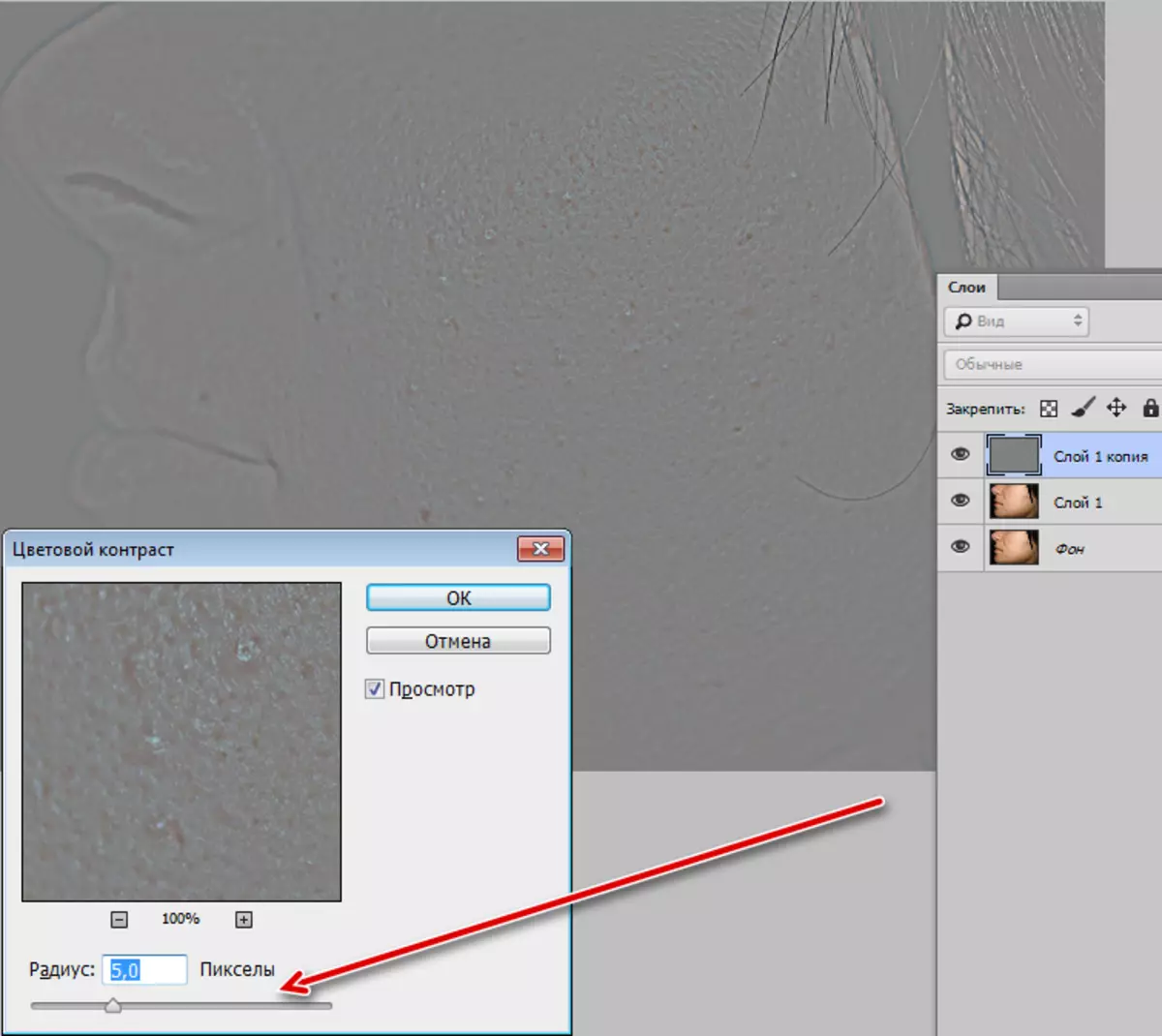
- Rydym yn newid y modd troshaenu ar gyfer yr haen hon i "olau llinellol", cael delwedd delwedd ormodol.
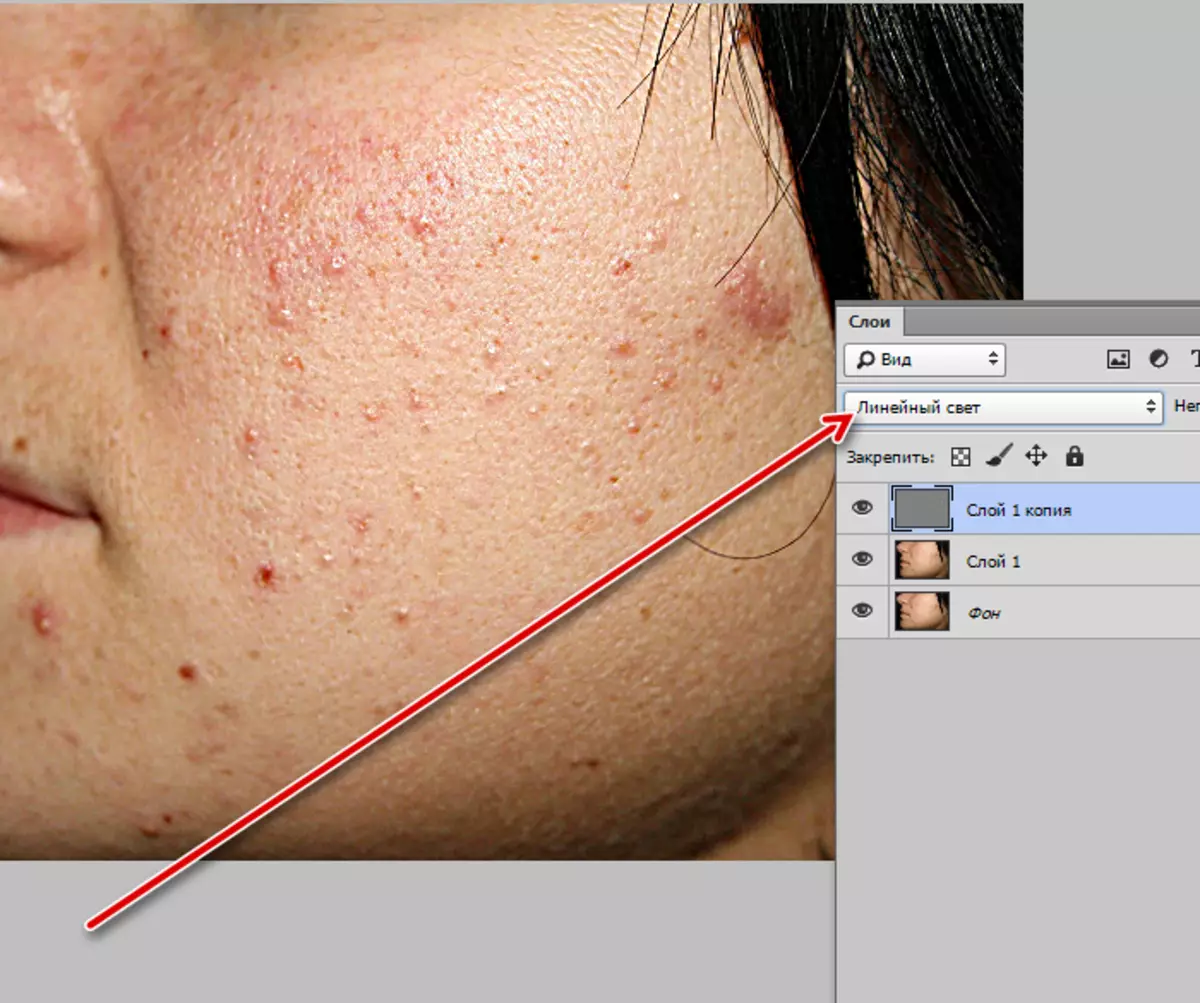
- Er mwyn lleihau amlygiad, rydym yn creu "cromliniau" haen gywiriad.
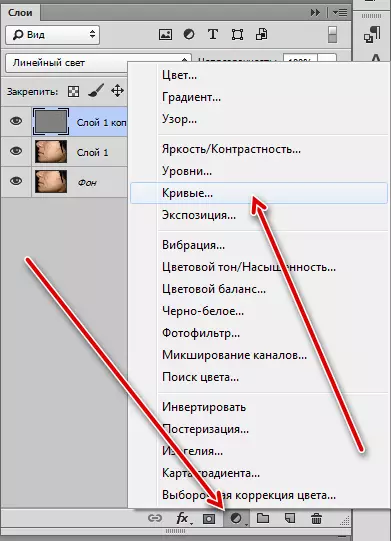
Ar gyfer y pwynt isaf i isaf rydym yn rhagnodi gwerth yr allbwn sy'n hafal i 64, ac ar gyfer yr uchaf uchaf - 192.
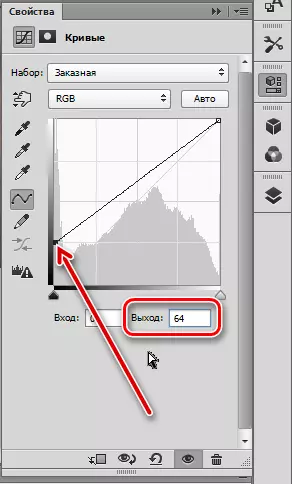
Er mwyn i'r effaith gael ei chymhwyso yn unig i'r haen uchaf, actifadu'r botwm rhwymo haenau.

- Er mwyn gwneud y croen yn llyfn, ewch i gopi cyntaf yr haen gefndir a'i aneglur yn Gauss,

Gyda'r un radiws a ragnodwyd gennym ar gyfer "gwrthgyferbyniad lliw" - 5 picsel.

Gwaith paratoadol wedi'i gwblhau, ewch ymlaen i ail-wneud.
Dileu Diffygion
- Ewch i haen gyda chyferbyniad lliw a chreu un newydd.
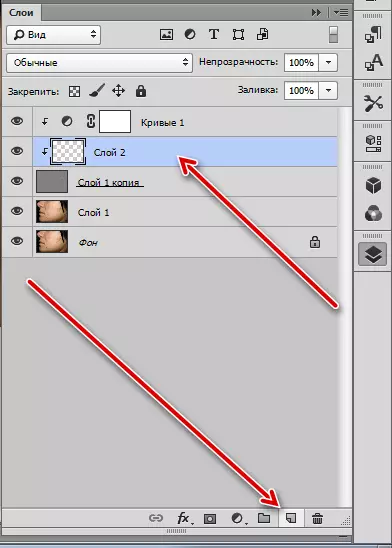
- Diffoddwch welededd dwy haen is.

- Dewiswch yr offeryn "Adfer Brush".

- Ffurfweddu siâp a maint. Gellir gosod y ffurflen ar y sgrînlun, dewiswch y maint, yn seiliedig ar faint cyfartalog y nam.

- Mae'r paramedr "sampl" (ar y panel uchaf) yn cael ei newid i'r "haen weithredol isod".

Er hwylustod ac yn fwy cywir yn ail-wneud, rydym yn cynyddu maint y ddelwedd i 100% gan ddefnyddio'r allweddi Ctrl + "+" (a mwy).
Mae'r algorithm o weithredu wrth weithio gyda'r "adfer brws" fel a ganlyn:
- Cliciwch ar yr allwedd Alt a chliciwch ar yr ardal gyda chroen llyfn, llwytho'r sampl yn y cof.
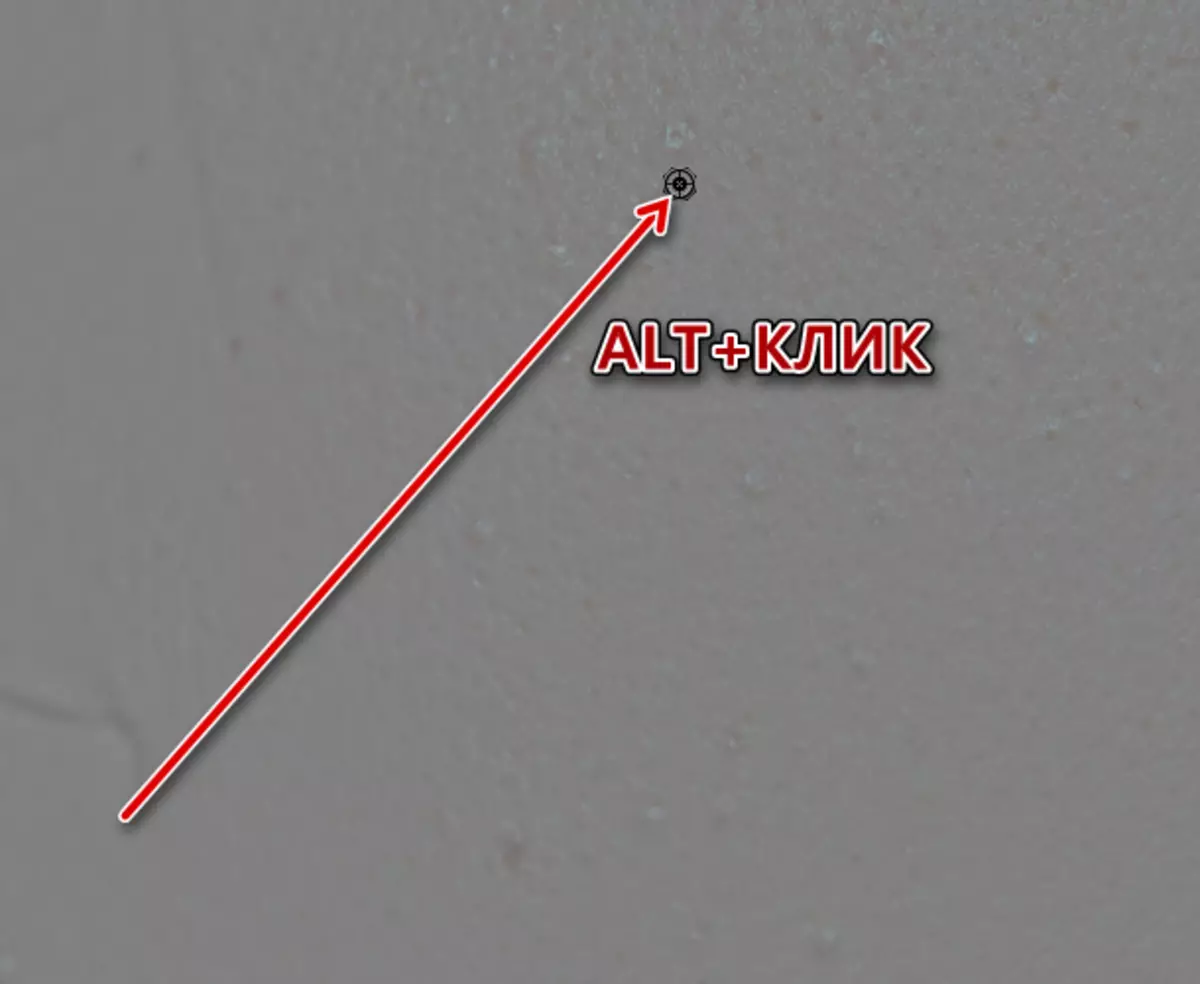
- Rydym yn rhyddhau alt a chlicio ar ddiffyg, gan ei ddisodli gyda gwead ar y gwead sampl.

Nodwch fod yr holl gamau gweithredu yn cael eu perfformio ar yr haen gyfan y gallwn.
Rhaid gwneud gwaith o'r fath gyda'r holl ddiffygion (acne). Ar ôl ei gwblhau, rydym yn cynnwys gwelededd yr haenau isaf i weld y canlyniad.

Tynnu smotiau gyda lledr
Y cam nesaf fydd cael gwared ar staeniau a arhosodd yn y mannau hynny lle'r oedd acne.
- Cyn tynnu'r cochni o'r wyneb, ewch i'r haen gyda blur a chreu un newydd, yn wag.

- Lleddfu brwsh crwn meddal.
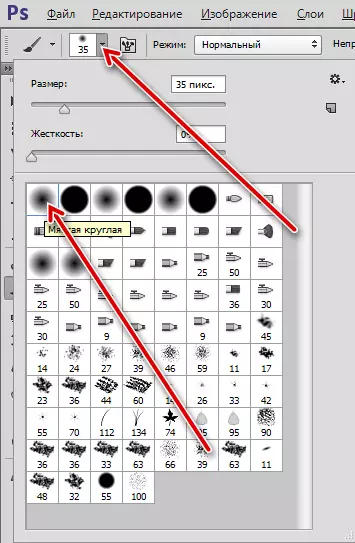
Detholrwydd yn arddangos 50%.

- Aros ar haen wag newydd, clampio'r allwedd ALT ac, fel yn achos "brwsh adfer", cymerwch sampl o dôn y croen wrth ymyl y fan a'r lle. Mae'r tint canlyniadol yn cael ei beintio yn faes problemus.

Aliniad tôn
Y prif staeniau, a wnaethom baentio, ond roedd y tôn croen gyffredinol yn parhau i fod yn anwastad. Mae angen alinio'r cysgod ar yr wyneb cyfan.
- Ewch i'r haen gefndir a chreu copi ohono. Copïwch o dan haen gyda gwead.

- Rydym eto'n cymryd brwsh gyda'r un gosodiadau. Dylai lliw'r brwsh fod yn wyn. Mae'r brwsh hwn yn sgorio'r safleoedd hynny yn daclus ar gyfer arsylwi ar y lliw anwastad. Ceisiwch beidio ag effeithio ar ardaloedd sydd wedi'u lleoli ar ffin lliwiau ysgafn a thywyll (wrth ymyl gwallt, er enghraifft). Bydd hyn yn helpu i osgoi "baw" diangen yn y ddelwedd.

Anogwch gopi o Gaussu gyda radiws mawr. Dylai Blur fod yn golygu bod yr holl staeniau yn diflannu ac roedd arlliwiau yn gymysg.
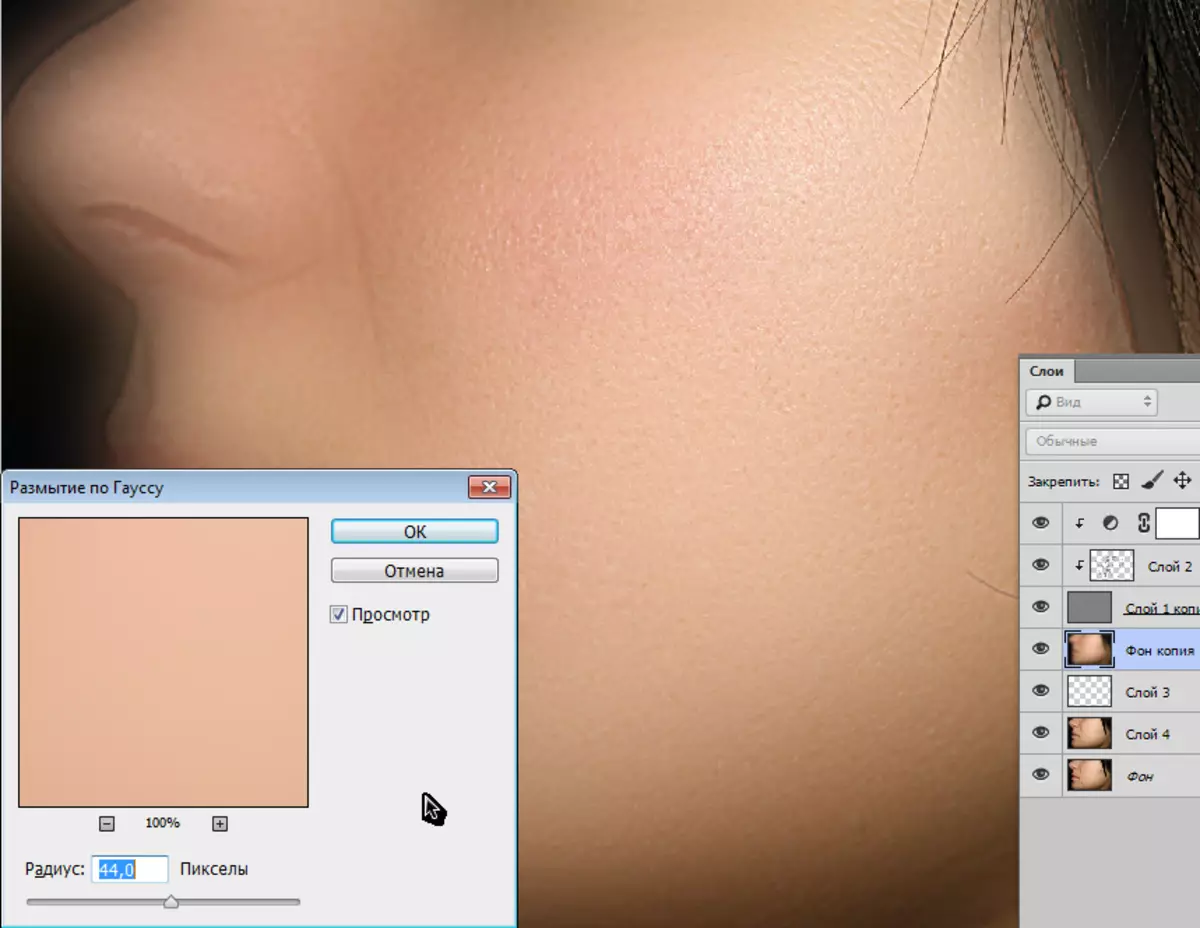
Ar gyfer yr haen aneglur hon, rhaid i chi greu mwgwd du (cuddio). I wneud hyn, clamp alt a chliciwch ar yr eicon mwgwd.

Ar hyn, gellir ystyried dileu diffygion ac alinio lliw'r croen. Roedd y dadelfeniad amledd yn ein galluogi i "taeniad" yr holl anfanteision, tra'n cynnal y gwead naturiol y croen. Dulliau eraill, er eu bod yn gyflymach, ond yn bennaf yn rhoi gormod o "gau".
Gwnewch y dull hwn, a sicrhewch ei fod yn ei ddefnyddio yn eich gwaith, byddwch yn weithwyr proffesiynol.
